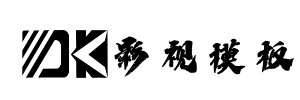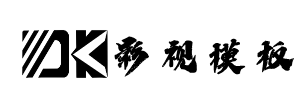Audacity怎么打开多轨独奏按钮?Audacity打开多轨独奏按钮教程
温馨提示:这篇文章已超过966天没有更新,请注意相关的内容是否还可用!
很多小伙伴在使用Audacity的时候,想知道怎么打开多轨独奏按钮,下面小编就为大家分享Audacity打开多轨独奏按钮教程,感兴趣的小伙伴不要错过哦!
Audacity怎么打开多轨独奏按钮?Audacity打开多轨独奏按钮教程
1、首先点击“Audacity”。
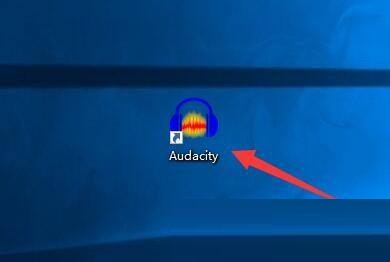
2、然后在“Audacity”窗口中,点击“编辑”。
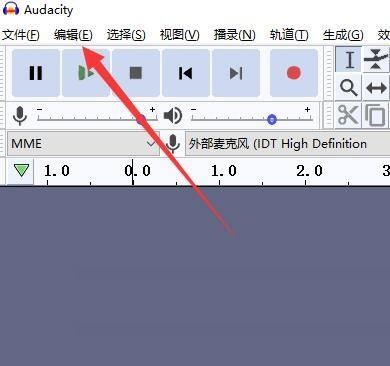
3、在弹出下拉栏中,点击“偏好设置”。
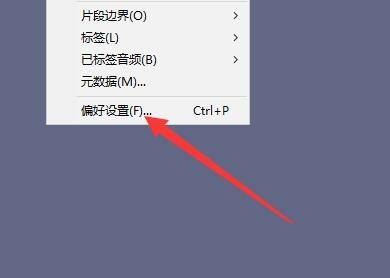
4、接着在“偏好设置”窗口中,点击“行为”。

5、在“行为”窗口中,点击“独奏按钮”,在弹出栏目框中,点击“多轨”。
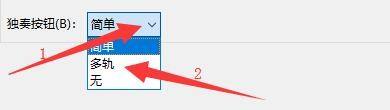
6、最后点击“确定”即可。
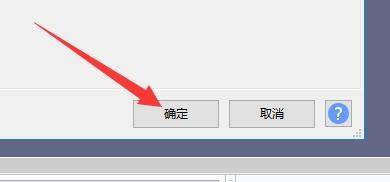
以上这篇文章就是Audacity打开多轨独奏按钮教程,更多教程尽在下载之家。
收藏
点赞
文章版权声明:除非注明,否则均为DK影视源码原创文章,转载或复制请以超链接形式并注明出处。